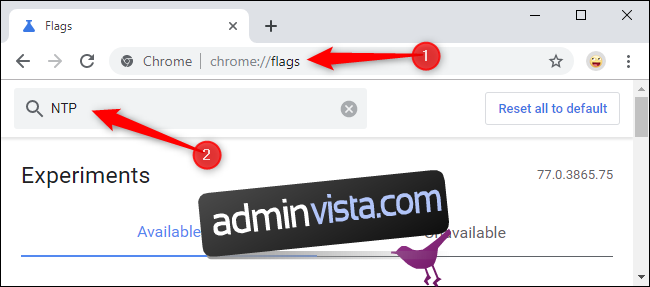Chrome 77 gör det enkelt att skapa ditt eget Chrome-tema med bara några klick. Välj dina favoritfärger för Chromes webbläsarverktygsfält och ställ in en snygg bakgrundsbild direkt från sidan Ny flik.
Hur man aktiverar de nya anpassningsverktygen
Dessa funktioner är inte aktiverade som standard i Chrome 77, men de finns fortfarande: Du behöver bara aktivera några dolda flaggor.
Som alltid med flaggor kan Chromes flaggor ändras eller tas bort när som helst. Vi förväntar oss att flaggorna snart försvinner när Google aktiverar den här funktionen som standard för alla snart.
För att aktivera Chromes nya anpassning, skriv chrome://flags i Chromes adressfält, även känd som adressfältet. Skriv ”NTP” i sökrutan på sidan Flaggor.
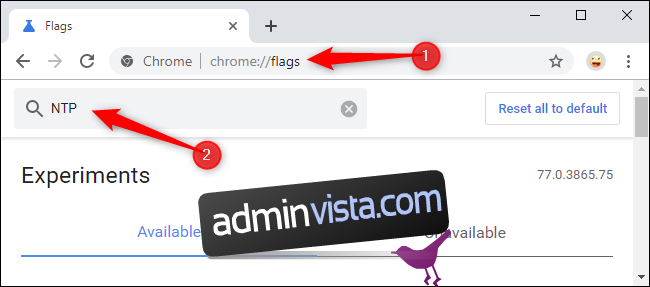
Aktivera både ”Chrome Colors menu” och ”NTP customization menu version 2” flaggorna. Klicka bara på rutan till höger om varje och välj ”Aktiverad”.
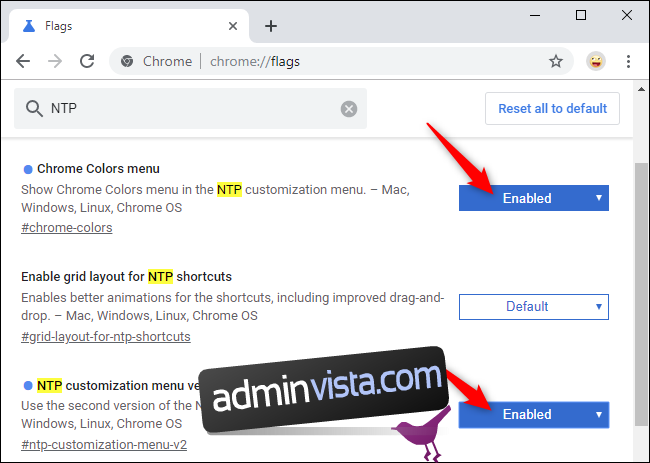
Dina ändringar träder inte i kraft förrän du startar om Chrome. Klicka på knappen ”Starta om nu” som visas för att göra det. Se till att spara allt arbete du har på Chromes flikar. Chrome öppnar automatiskt dina nuvarande flikar igen när den startar om, men innehållet på dessa flikar – till exempel information som skrivits in i textrutor på webbsidor – kan gå förlorat.
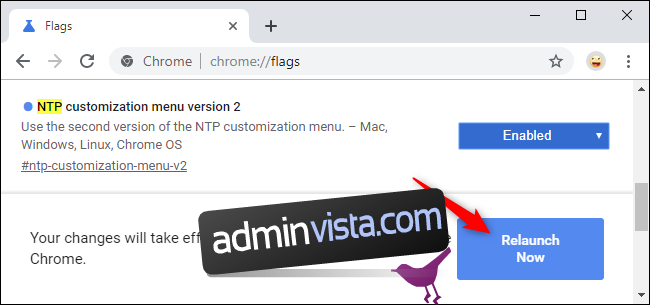
Så här anpassar du din Chrome-webbläsare
Du kan nu anpassa ditt Chrome-tema direkt från sidan Ny flik.
Full Chrome webbläsare teman är fortfarande tillgängliga och är lite kraftfullare än så här – men bara lite. Det är nu snabbt och enkelt att anpassa din Chrome-webbläsare utan att välja färgerna någon annan gillar.
För att komma igång klickar du på knappen ”Anpassa” i det nedre högra hörnet av Chromes sida för ny flik.
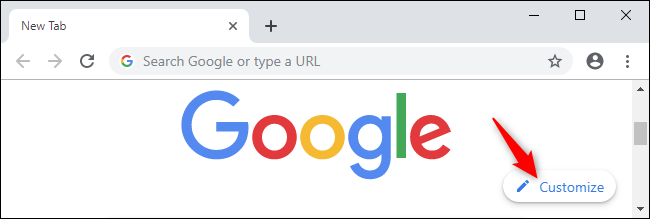
Du kommer att se alternativ för att välja din webbläsares färg och tema, bakgrundsbild och genvägsinställningar här.
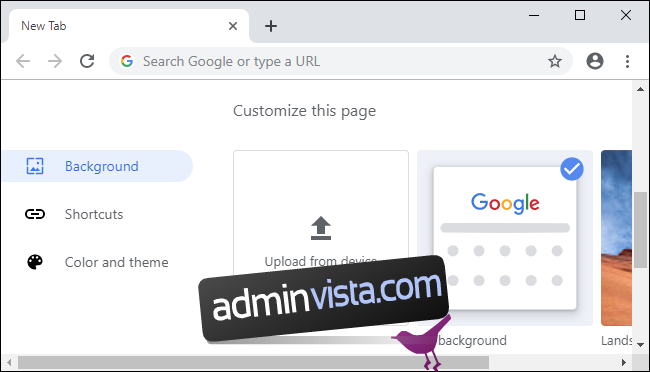
För att välja dina föredragna färger, klicka på ”Färg och tema” och klicka på en av färgkombinationerna. Du behöver inte välja någon av dessa kombinationer – du kan klicka på pipettikonen i det övre vänstra hörnet av listan med färger för att få en färgväljare. Detta låter dig välja vilken färg du föredrar. Chrome väljer automatiskt en ljusare, liknande nyans för att matcha den exakta färgen du väljer.
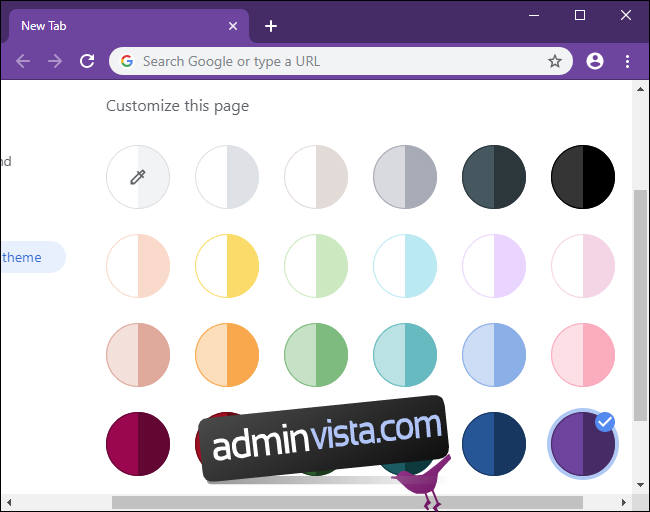
För att välja en bakgrundsbild för sidan Ny flik, klicka på ”Bakgrund” i den vänstra rutan och välj en bild. Du kan välja en kategori och en enskild bild eller aktivera ”Uppdatera dagligen” för att få en ny bakgrundsbild varje dag.
Du kan också välja ”Ladda upp från enhet” och välja vilken bakgrundsbild du föredrar eller behålla ”Ingen bakgrund” för ett renare utseende. Om du väljer ”Ingen bakgrund” kommer Chrome att välja en bakgrundsfärg från ditt tema.
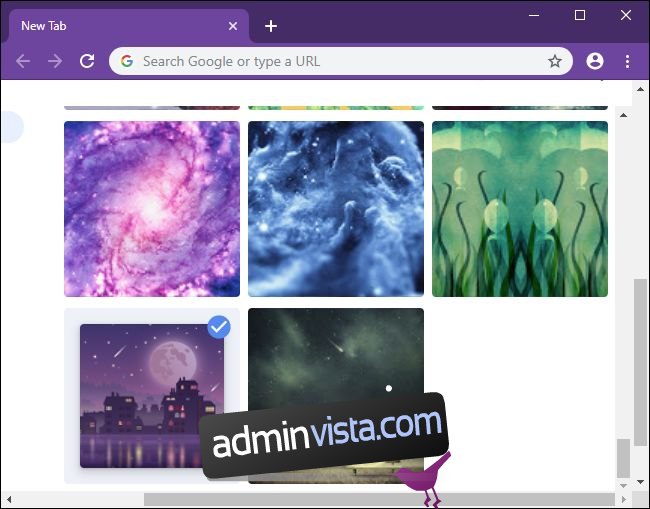
Slutligen kan du välja hur du vill att genvägarna under sökrutan ska visas. Välj ”Mina genvägar” för att välja dina egna genvägar, ”Mest besökta webbplatser” för att få Chrome att automatiskt placera dina mest besökta webbplatser här, eller ”Dölj genvägar” för att inaktivera genvägar helt för att få ett renare utseende.
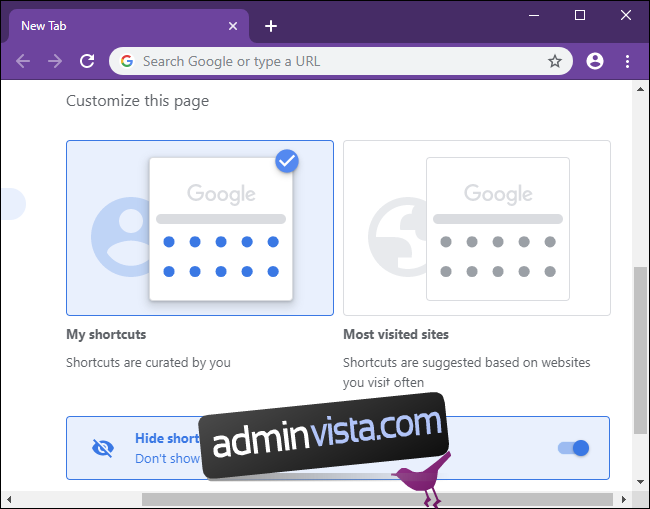
Du kan inte dölja sökrutan på sidan Ny flik just nu. Det fanns en flagga med namnet ”Ta bort fakebox från NTP” som gömde den här rutan i tidigare versioner av Chrome, men den togs bort från Chrome 77.